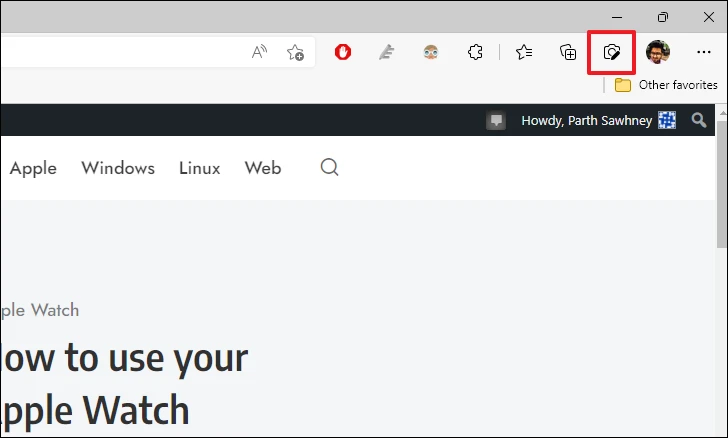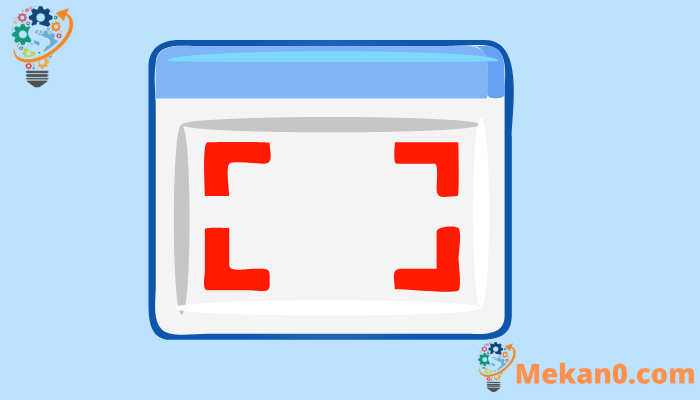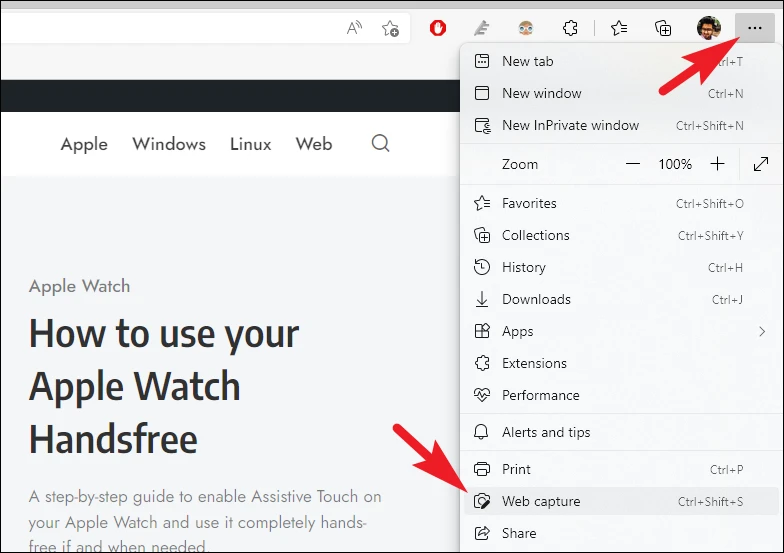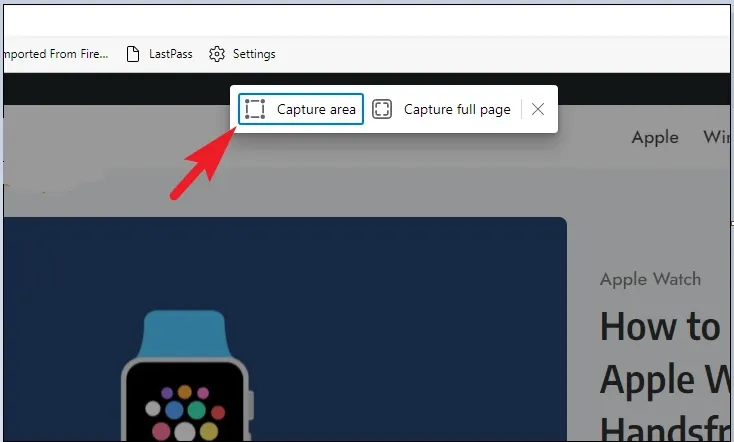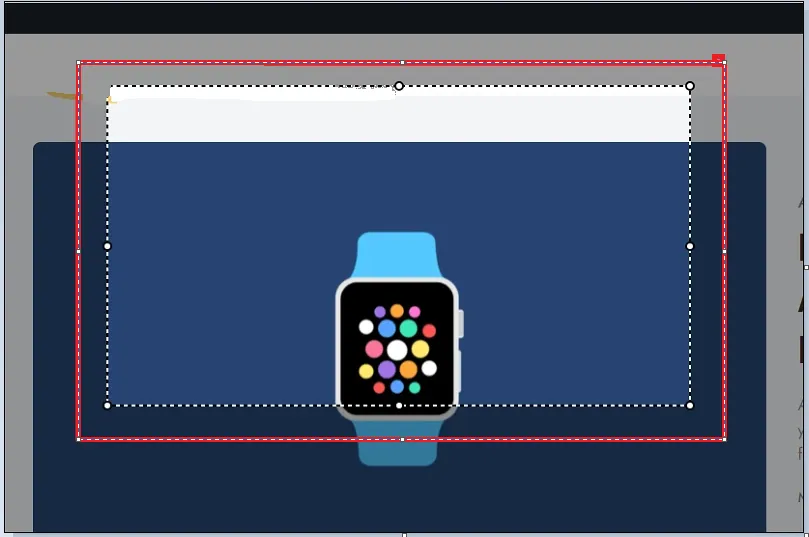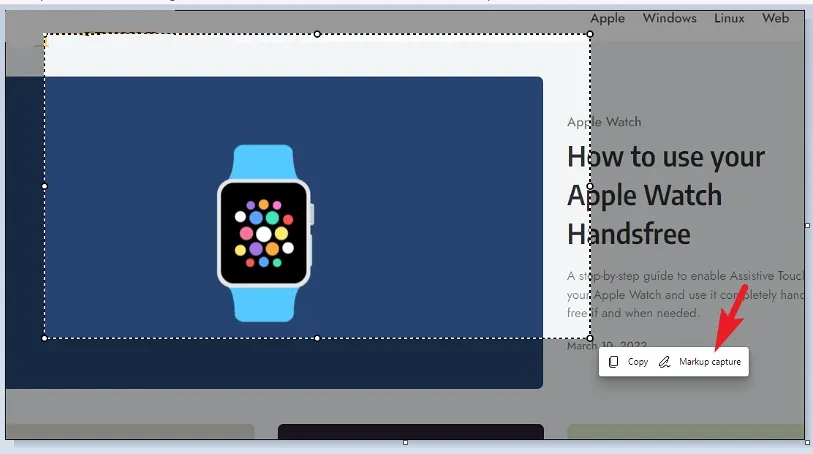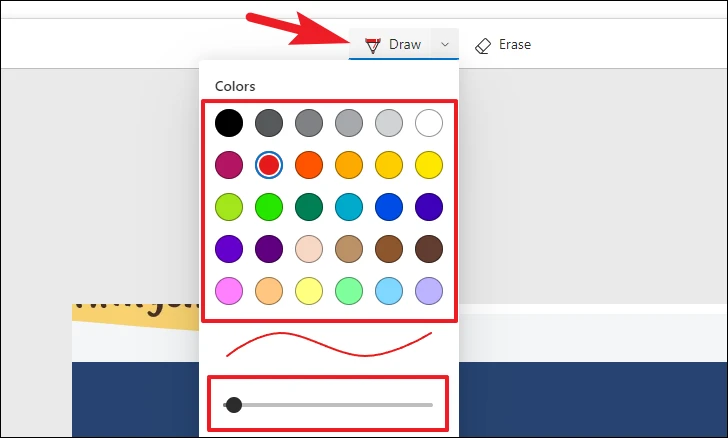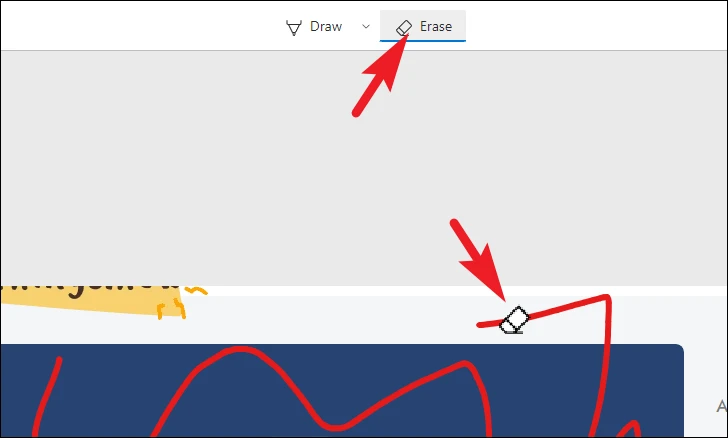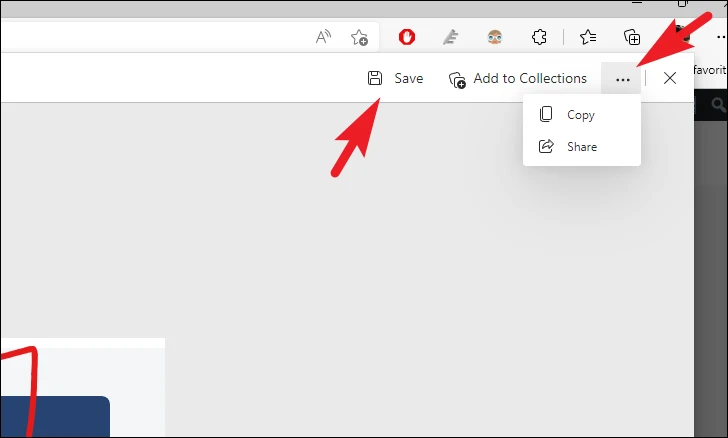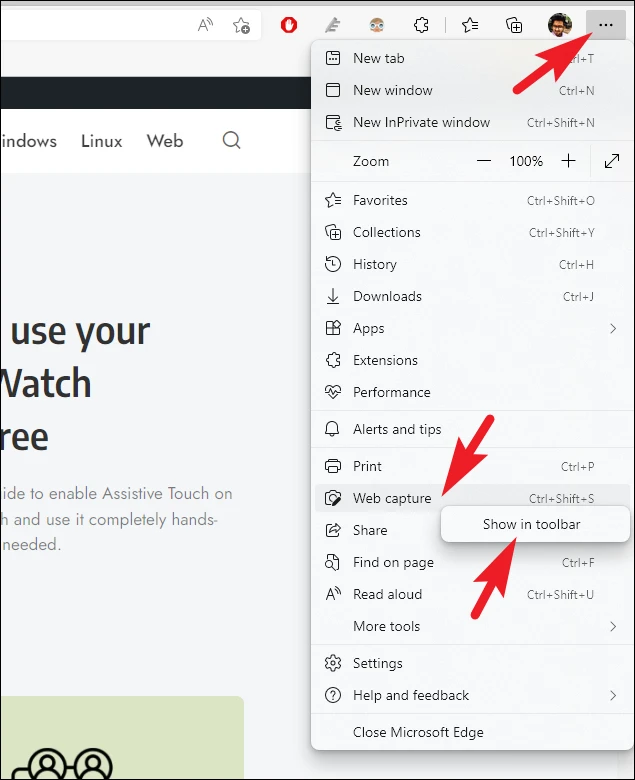Microsoft Edge дээрх "Вэб зураг авах" функцийг ашиглан дэлгэцийн агшин дээр дарж, тайлбар хийж, хялбархан хуваалцаарай.
Дэлгэцийн агшин авах нь янз бүрийн тохиолдолд маш их хэрэгтэй байдаг. Та хэн нэгэнд тухайн хөтөчөө хаана тохируулж байгааг харуулсан дэлгэцийн агшинг илгээх шаардлагатай, эсвэл ирээдүйд дэлгэцэн дээр гарч ирэх зарим мэдээллийг хадгалахыг хүсч болно, эсвэл энэ нь өөр хөгжилтэй зүйл байж магадгүй юм. . Сошиал медиа сагсанд байхгүй найзтайгаа хуваалцахыг хүссэн меме.
Ашиглалтын тохиолдол хязгааргүй боловч дэлгэцийн агшинг авахын тулд тусдаа програм нээх нь биднийг хойшлуулах эсвэл бүрмөсөн орхих явдал юм. Аз болоход, хэрэв та Microsoft Edge-ийг өдөр тутмын эхлүүлэгч болгон ашигладаг бол хөтчийн суулгасан "Вэб зураг авалт" функцийг ашиглан дэлгэцийн агшинг хялбархан авах боломжтой.
Web Capture нь танд бүтэн дэлгэцийн дэлгэцийн агшин авахаас гадна шаардлагатай бол зурагт тайлбар хийх хэрэгслүүдийг зөвшөөрдөг. Гэсэн хэдий ч, вэб зураг авалтын функцийг хөтчөөр хөнгөвчлөх тул та хөтөчөөс дэлгэцийн агшин авах боломжгүй гэдгийг санаарай.
Дэлгэцийн агшин дээр дарахын тулд Edge дээрх "Вэб зураг авалт" функцийг ашиглана уу
Та Microsoft Edge хөтчийн бүтэн цэснээс Web Capture функцэд хялбархан хандах боломжтой. Нэмж дурдахад, хэрэв та энэ функцийг байнга ашиглахыг хүсвэл хялбар хандахын тулд үүнийг өөрийн хэрэгслийн мөрөнд нэмж болно.
Вэб зураг ашиглан дэлгэцийн агшин дээр дарахын тулд Start цэс рүү очоод Суулгасан програмуудын хэсгийн доор байрлах Edge самбар дээр дарна уу. Түүнээс биш бичнэ үү ИрмэгЖагсаалтад програмын хайлт хийх.
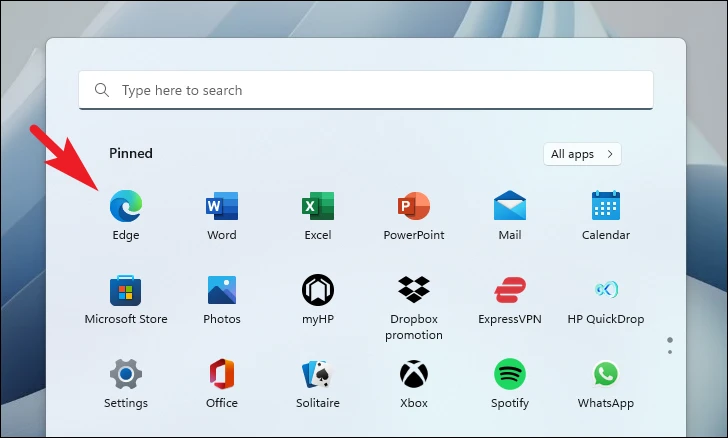
Дараа нь та дэлгэцийн агшинг авахыг хүсч буй вэб хуудсанд орсны дараа хөтчийнхөө цонхны баруун дээд буланд байрлах "Элипсис" дүрс дээр дарж бүрэн жагсаалтыг нээнэ үү. Дараа нь бүрэн жагсаалтаас "Вэб зураг авах" сонголтыг олоод дарна уу. Эсвэл та миний товчлууруудыг дарж болно Ctrl+ Shift+ Sгар дээр хамтад нь дуудаж болно. Энэ нь таны дэлгэцэн дээр Web Capture хэрэгслийн мөр гарч ирэх болно.
Одоо, хэрэв та дэлгэцийн тодорхой хэсэг дээр дарахыг хүсвэл Capture Area товчийг дарна уу. Үгүй бол дэлгэцийн бүтэн агшинг авахыг хүсвэл Capture Full Page товчийг дарж үргэлжлүүлнэ үү.
Хэрэв та дэлгэцийн тодорхой хэсэг дээр дарахаар сонгосон бол таны дэлгэцэн дээр хөндлөн зураас гарч ирнэ. Одоо хулганы зүүн товчийг дараад дэлгэцэн дээр чирээд хүссэн хэсгийг сонгоно уу. Тухайн хэсгийг сонгосны дараа товчлуурыг суллана уу.
Хулганы товчийг суллахад дэлгэцэн дээр давхардсан сануулга гарч ирнэ. Хэрэв та сонгосон аргыг ашиглан дэлгэцийн агшинг шууд хуулж, хуваалцахыг хүсвэл Хуулах товчийг дарна уу. Хэрэв та дэлгэцийн агшинд тайлбар оруулахыг хүсвэл Markup Capture товчийг дарж үргэлжлүүлнэ үү. Хэрэв Markup Capture сонголтыг сонгосон бол таны дэлгэц дээр тусдаа цонх нээгдэнэ.
Тус тусад нь нээгдсэн цонхноос Draw товчийг дарж өнгөний жагсаалтыг нээнэ үү. Дараа нь палитраас хүссэн өнгө сонгохын тулд товшино уу. Дараа нь тэмдэглэгээний хэрэгслийн зузааныг нэмэгдүүлэхийн тулд гулсагчийг чирнэ үү.
Та мөн Scan товчийг дарж сканнердах хэрэгслийг сонгож болно. Дараа нь устгах хэрэгслийг ашиглахын тулд хулганы зүүн товчийг удаан дарж, арилгахыг хүссэн тэмдэглэгээний мөрөнд чирнэ үү.
Та өөрийн үзэмжээр тэмдэглэгээ хийж дууссаны дараа "Хадгалах" товчийг дарж зургийг өгөгдмөл "Татаж авах" лавлахдаа хадгална уу. Үгүй бол цонхны баруун дээд буланд байрлах "Зуванцар" дүрс дээр дарж бүрэн жагсаалтыг нээнэ үү. Дараа нь зургийг санах ойд хуулахын тулд хуулбарыг товшино уу, эсвэл Хуваалцах товчийг дарж зургийг дуртай аргаар хуваалцаарай.
Ингээд л та Edge-ээр дэлгэцийн агшин дээр дараад өөрийн хүссэнээр хуваалцах боломжтой.
Хэрэв таны хэвшлийн ажил таныг байнга дэлгэцийн агшин авахыг шаарддаг бол та хялбар болгох үүднээс "Вэб зураг авах" функцийг Edge хэрэгслийн мөрөнд хавчуулж болно.
"Вэб зураг авалт"-ыг Edge хэрэгслийн мөрөнд бэхлэхийн тулд Бүрэн жагсаалтыг харуулахын тулд хөтчийнхөө цонхны баруун дээд хэсэгт байрлах "Элипсис" дүрс дээр дарна уу. Дараа нь бүхэл цэснээс "Вэб зураг авах" сонголтыг сонгоод хулганы баруун товчийг дараад "Хэрэгслийн самбарт харуулах" сонголтыг дарж багажны мөрөнд бэхлээрэй.
Web Capture одоо таны хэрэгслийн самбарт бэхлэгдэх бөгөөд та одоо түүнд илүү хялбар хандах боломжтой.